Создание сумки в Marvelous Designer. Часть 2
ЦВЕТОВАЯ ИНДИКАЦИЯ В ТЕКСТЕ:
- КОНДРАТО-ВАЖНО
- ХОТКЕИ
Примечание: большинство инструментов этого урока мы уже использовали ранее (см. предыдущие уроки курса). Поэтому здесь мы не будем рассматривать их подробно. Опишем основной алгоритм создания. Новые инструменты будут проиллюстрированы как обычно
В предыдущем уроке мы закончили создавать аватар для сумки. Рассмотрим дальнейший алгоритм создания:
Когда нас устраивает форма аватара, нужно создать первый слой клонов (layer clone over): выделяем все паттерны → клик ПКМ → Layer Clone Over (рис.1)
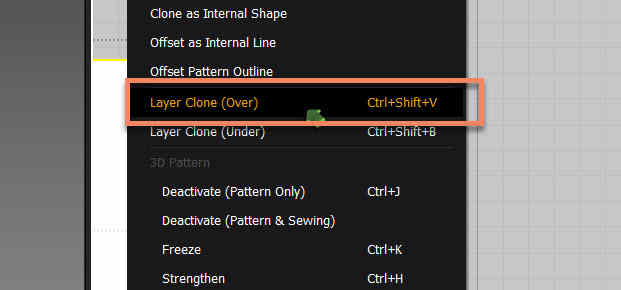
Создаем для выделенных дубликатов собственную ткань в палитре слоёв (тканей): add → rename (для переименования)
Добавляем ткань на второй слой, перетянув ее левой кнопкой мыши.
Так как мы хотим добавить больше деталей, изменяем расстояние. simulation property - particle distance – 10 (рис.2). Эта опция добавляет больше точек для выбранной ткани, за счёт чего формы получаются более детализированными. Чем меньше этот параметр, тем более нагрузка на «железо», поэтому минимальные значения дистанции нужно
устанавливать уже перед финальной симуляцией
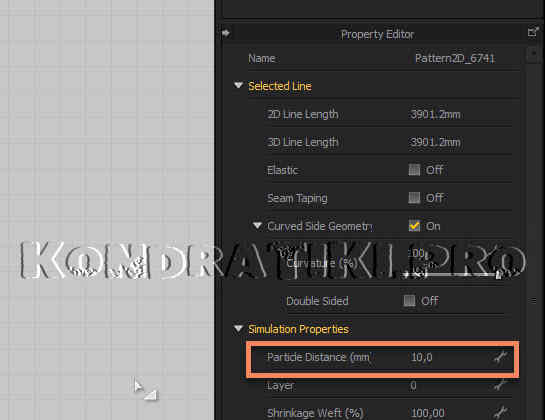
Размораживаем все паттерны, кроме переднего
Удаляем швы итеральных линий (кроме круглых кнопок)
Проводим симуляцию
Выбираем паттерны верхнего слоя и увеличиваем давление (pressure) - 21-22
Снова замораживаем всё
Повторяем процесс с некоторыми изменениями:
layer clone over →
создать новую ткань →
физические свойства в leather lambskin (создает морщинки) →
Particle distance устанавливаем на 8 для ещё большей детализации →
Add thikness colision – 5 → (рис.3). Этот параметр определяет расстояние, на котором будет находиться ткань от аватара (или низлежащего объекта). Чем меньше расстояние, тем сильнее прилипает ткань
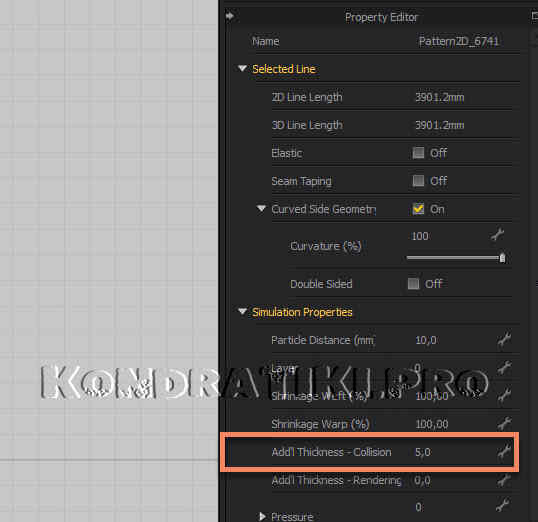
Удаляем сшив итеральных линий (кроме круглых кнопок)
Немного увеличиваем новый слой - разморозить (кроме переда) и симулировать
Выделяем все на новом слое → Shrinkage Weft и Shrinkage Warp увеличиваем до 103 (рис.4). Shrinkage Warp – усадка по основе (вертикальным волокнам ткани). Shrinkage Weft – это усадка по утку (поперечным горизонтальным волокнам ткани)
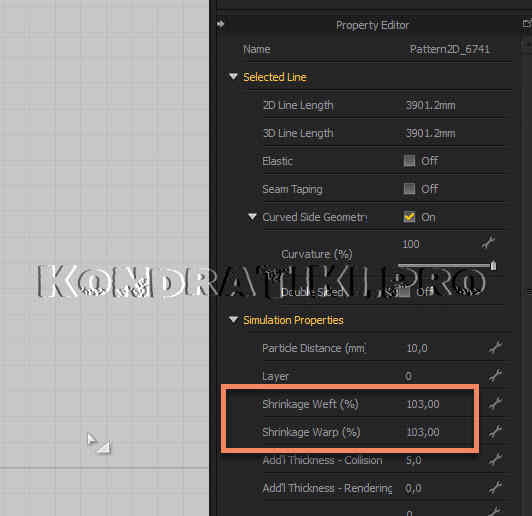
Выделяем все итеральные линии на высшем слое → fold strength (сила сгиба) увеличить → fold angle (угол сгиба) уменьшить (рис.5)
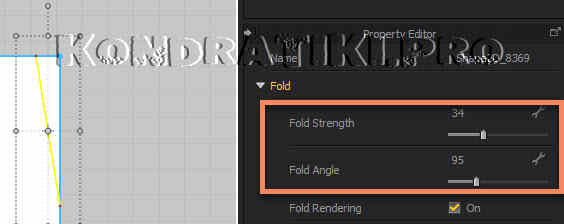
Теперь создадим для сумочки клапан
Инструмент прямоугольника → создать поверх прямоугольник. Он будет пришит к задней стороне
Шов будет перекручен, нужно выбрать sewing → reverse sewing
Нижнюю линию разделим точкой надвое: split → 2 segments
Edit round corner - сделать закругление
Cоздать интеральный круг на части, что закрывается клапаном → скопировать на переднюю часть → сшить свободным сшиванием
Не забываем добавить ткань второго слоя на новый паттерн
Поставить пуговицу → изменить её настройки
При желании можно добавить ремень для сумки
